【커맨드 입력 윈도우】

각종 이벤트 커맨드를 입력할 때에 사용합니다.
각 커맨드의 상세한 사항은 나중에 자세히 설명하겠습니다.
여기서는 이벤트 커맨드 입력 윈도우 공통적인 부분을 설명합니다.
[단축키]
・이벤트커맨드 삽입 윈도우만의 단축키
Ctrl+Enter:현재의 커맨드를 삽입합니다.
Alt+↑↓:선택중인 이벤트 커맨드 종류를 교체합니다.
Alt+1~9、A~Z:대응하는 이벤트 커맨드 종류로 넘어갑니다.
・이벤트 윈도우& 이벤트 커맨드 삽입 윈도우 イベントウィンドウ&イベントコマンド挿入ウィンドウ
Ctrl+S:맵 혹은 커먼이벤트를 보존합니다.
Ctrl+T 혹은 F9:테스트플레이를 시작합니다.
Ctrl+↑↓:이벤트 커맨드의 커서 위치를 상하로 이동합니다.
Ctrl+Alt+↑↓:불러오는 맵 이벤트, 커먼 이벤트 번호를 변경합니다.
Ctrl+R:직전에 다룬 이벤트/커먼이벤트로 넘어갑니다.
[ 이벤트커맨드종류]
이벤트 커맨드 종류의 배열 순 및 단축키는 에디터 옵션에서 변경할 수 있습니다.
에디터 옵션은 메뉴의 옵션의 안에 있습니다.
자세한 것은 게임 설정 중 에디터 옵션 エディターオプション을 참고해주세요.
【동작지정】
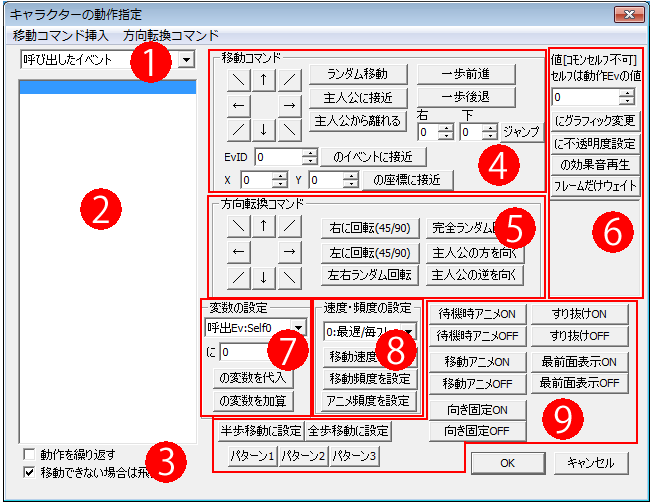
캐릭터의 동작지정 윈도우에 대해 설명합니다. 이 윈도우는, 아래의 2개의 장소에서 표시됩니다.
・이벤트 에디터에서, 이동 루트를 「커스텀(수동지정)カスタム」으로 해서「루트 ルート」버튼을 눌렀을 때
・이벤트커맨드 「그 외1 その他1」에서、「■동작지정 ■動作指定」버튼을 눌렀을 때
【동작 지정 윈도우에서의 조작】
C키: 복사
X키: 잘라내기
V키: 붙여넣기
Del키:삭제
【각 부분 설명】
1.동작지정하는 대상 動作指定する対象
어느 이벤트(혹은 플레이어 캐릭터)를 동작시키는지를 선택합니다. 또한, 셀프 변수와 보통변수 通常変数 로 동작시키는 캐릭터를 지정시키는 것도 가능합니다. 변수는 이 목록 안의 아래 부분에 있습니다.
셀프 변수와 보통변수로 동작시키는 캐릭터를 지정할 때 변수의 수치와 이벤트의 대응을 붙이는 것은 아래와 같이 되어 있습니다.
|
0이상일 경우 = 그 수치의 ID를 가진 이벤트 (예시:2가 들어있으면 ID2번의 이벤트로 동작됨) -1=이 이벤트 -2=주인공(대열선두) -3=동료1(두번째사람) -4=동료2(세번째사람) -5=동료3(4번째사람) -6=동료4(5번째사람) -7=동료5(6번째사람) |
2.동작내용 動作内容
동작내용을 표시하는 란입니다.
3.동작을 반복 / 이동할수없는 경우엔 건너뜀 動作を繰り返す / 移動できない場合は飛ばす
「동작을 반복 動作を繰り返す」이 켜져있으면 지정한 동작을 몇번이고 반복합니다.
「이동할수없는 경우에는 건너뜀移動できない場合は飛ばす」이 켜져있으면 이동할수 없는 경우엔 동작合을 건너뜁니다. 이 체크를 하지않은 경우, 이동할수없는 경우에 다음 동작으로 넘어가지 않고、게임이 멈춘채로 되어버리는 경우가 있으므로 주의해주세요.
4.이동 커맨드移動コマンド
맵을 이동시킬 때에 쓰는 커맨드 모음입니다. 8방향의 키는 각 방향으로 1보 이동하는 키로、그것 이외에는 써져있는대로입니다. 특수한 것만 아래에 보충해둡니다.
・점프 ジャンプ … 캐릭터를 오른쪽 란에서 지정한 거리만 점프 시킵니다. 거리를 오른쪽0, 아래0으로 하면 그 곳에서 점프합니다. 왼쪽과 위에 이동시키고싶은 경우에는 오른쪽 혹은 아래의 란에 마이너스 수치를 입력해주세요.
・EvID[ ]의 이벤트에 접근 EvID[ ] のイベントに接近 … 지정한 ID의 이벤트에 1보 접근합니다. 8방향 이동가능한 경우에는 비스듬하게도 이동합니다만, 4方向이동밖에 허가되지 않은 경우에는 4방향만으로 추적합니다. 또한, 이 란에는 변수를 지정할 수 있습니다.(예시:2000000라고 입력하면 보통변수 0번의 수치의 ID의 이벤트에 접근한다)
・X[ ] Y[ ]의 좌표에 접근 X[ ] Y[ ] の座標に接近 … 지정한 위치에 1보 접근합니다. 그 외에는 「EvID[ ]의 이벤트에 접근 EvID[ ] のイベントに接近」と同様です。
5.방향전환 커맨드 方向転換コマンド
이벤트를 방향전환시키고싶을 때에 사용하는 커맨드 모음입니다. 보충설명이 필요하다고 생각하는 것만 아래에 기재합니다.
・오른쪽[왼쪽]으로 전환 右[左]に回転(45/90) … 오른쪽(혹은 왼쪽)에 1단위 회전합니다. 예를 들면、8방향 그래픽의 경우라면 오른쪽으로 45도만 회전합니다만, 4방향 그래픽일 경우엔 오른쪽으로 90도 회전합니다.
・왼쪽 랜덤 회전 左右ランダム回転 … 이것도 위와 같이, 오른쪽이나 왼쪽으로1단위 회전시킵니다.
6.그래픽 변경/불투명도설정/효과음재생/대기 グラフィック変更/不透明度設定/効果音再生/ウェイト
위의 수치입력란에 넣은 수치에 대응한, 각각의 처리를 실행합니다.또한, 그래픽 변수는 시ク変更は스템데이터베이스 타입8에, 효과음 재생은 시스템 데이터베이스의 타입 3에 내용을 설정해주지 않으면 안됩니다. 이 수치 입력란에는 변수도 지정가능합니다.(예시 :2000000라고 넣으면 보통변수0번의 수치로 처리됩니다.)
7.변수의 설정 変数の設定
동작지정중에 변수의 수치를 변화시키고 싶은경우에 사용합니다. 예를 들어, 이동이 끝났으면 변수를 변화시켜서 자동 이벤트를 기동하는 등의 일도 가능합니다.
8.속도, 빈도의 설정 速度・頻度の設定
이동속도, 이동빈도, 애니메이션 속도를 각각 설정할 수 있습니다. 이 각각의 의미는 「이벤트 윈도우 イベントウィンドウ」를 참조해주세요.
9.그 외의 설정 その他の設定
이벤트의 옵션을 교체한다거나、반보이동、한보이동을 교체하거나、이벤트의 애니메이션 패턴을 교체하거나 하는 커맨드 모음입니다.
【파일의 선택】
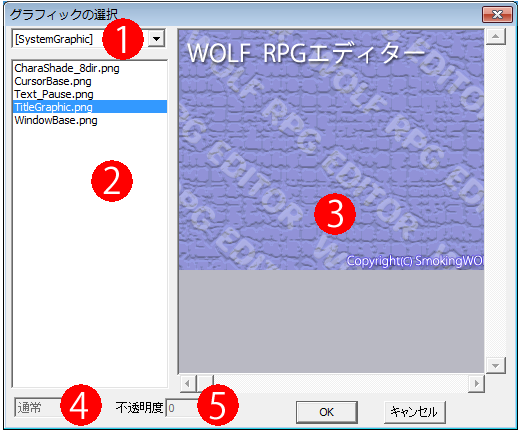
파일의 선택 윈도우에 대해서 설명합니다.。이 윈도우는, 아래의 경우에 표시됩니다.
・이벤트 윈도우에서, 캐릭터 이미지 표시란을 더블클릭하였을때
・게임의 기본설정에서, 초기 주인공 이미지의 「불러오기読込」버튼을 눌렀을때
・이벤트커맨드에서, 각종 파일 지정란의 「불러오기読込」아니면 「file」버튼을 눌렀을때
・데이터베이스에서,타입의 내용설정에서 파일 불러오기에 설정된 항목의 「file」버튼을 눌렀을때
【각 부분 설명】
1.폴더 선택란 フォルダ選択欄
불러들일 파일이 존재하고 있는 폴더를 선택합니다. 「Data」 폴더 안의 폴더밖에 선택할 수 없습니다.
2.파일 목록 ファイル一覧
여기를 클릭해서 파일을 선택합니다.특정 확장자를 가진 파일만 표시되는 경우도 있습니다.(예시:이미지 파일을 선택할 때에는 png,jpg,jpeg,bmp만 표시되지 않는다거나 등등)
더블클릭하면, Windows측에서 관련된 어플리케이션으로 파일을 실행합니다。예를들어, MP3파일이라면Windows미디어 플레이어로 재생됩니다.
3.프리뷰 란 プレビュー欄
이미지 파일의 프리뷰를 표시합니다.투과색과 알파브랜드(역주 : 별개의 이미지를 알파 계수에 의해 겹치게 만드는 기술. 이미지의 안티엘라이싱에도 사용된다...고 하는데 포토샵의 레이어 비슷한 걸 말하는듯?)アルファブレンド가 붙어있는 경우에는 정상적으로 표시되지 않지만, 게임 실행에는 문제 없습니다.
또한, 이벤트 에디터와 게임 기본설정의 캐릭터 이미지 선택 시에는, 반전된 테두리가 표시됩니다.캐릭터의 방향과 애니메이션 패턴의 초기수치를 정합니다.
4.이미지의 표시형식 画像の表示形式
이벤트 에디터의 캐릭터 이미지 선택의 경우에만 유효합니다. 「그림 ピクチャ」의 표시형식과 동일합니다.
5.불투명도 不透明度
이벤트 에디터의 캐릭터 이미지 선택의 경우에만 유효합니다. 이벤트 이미지의 초기불투명도를 설정할 수 있습니다.(255이면 완전 불투명、0이면 완전투명)
【계산식 설명】

여기서는 이벤트 커맨드 각 부분에서 보이는, 계산식의 대입연산자에 대해서 설명하겠습니다 먼저 용어로서, 대입처를 「좌변左辺」、대입방법을 「대입연산자 代入演算子」、대입하는 수치를 「우변右辺」이라고 부릅니다. 이벤트 커맨드 「변수조작変数操作」에서는 각각 아래의 부분에 대응합니다.
|
(대입처) |
대입연산자 |
(대입수치) |
|
좌변 |
= |
우변 |
|
|
代入演算子 別名 意味 = 대입代入 우변을 좌변에 그대로 대입 += 덧셈加算 좌변의 수치에 우변을 더함 -= 뺄셈減算 좌변의 수치에서 우변을 뺌 *= 곱셈乗算 좌변의 수치에 우변을 곱함 /= 나눗셈除算 좌변의 수치를 우변으로 나눔 %= 나머지余剰 좌변을 우변으로 나눈 나머지를 좌변에 대입 引上げ 좌변보다 우변이 크면 좌변에 우변을 대입 引下げ 좌변보다 우변이 작으면 좌변에 우변을 대입 절대치 絶対値 우변의 수치가 마이너스이면 플러스로 바꿔서 좌변에 대입하고 우변의 수치가 플러스이면 아무것도 안한다 |
또한 「변수조작 変数操作」커맨드에 한해서、아래의 3개의 대입연산자를 사용가능합니다.
|
|
代入演算子 別名 意味 1. 각도角度x10←경사 별명 : arctan 우변의 2변수가 X벡터、Y벡터가 됩니다. 경사의 X、Y벡터를 우변의 각각에 집어넣으면、좌변에 그「경사의 각도傾きの角度(°)」x10배의 수치가 대입됩니다. (또한, X벡터는 오른쪽 방향이 +、Y벡터는 아래 방향이 +입니다) 2. sin[x1000]←각도角度x10 별명 : sin 우변에 각도의 10배 수치를 지정하면, 좌변에 「그 각도의 sin 수치 その角度のsin値」x1000배의 수치가 대입됩니다. (예시: 우변이 600[60°]이면、좌변에는 866[sin60°=(√3)/2=0.866]가 들어갑니다.) 3. cos[x1000]←각도角度x10 별명 : cos 우변에 각도의 10배의 수치를 지정하면 좌변에 「그 각도의 cos 수치 その角度のcos値」의 1000배의 수치가 대입됩니다. (예시: 우변이 600[60°]이면、좌변에는 500[cos60°=0.5]가 들어갑니다.) |
또한, 우변의 양 수치를 잇는 연산자밖에 없는 특수한 처리가 2개 있습니다.
|
|
演算子 別名 意味 비트 곱 우변의 2개의 수치를 비트 단위로 고쳤을때, 그 비트의 곱을 구합니다.(??) (예시:5(101)와3(011)의 비트 곱을 취하면, 1(001)이 됩니다.) ~ 난수乱数. 우변의 양 수치의 범위에서, 랜덤한 수치를 얻습니다. 3~6이면、3、4、5、6 이 중에 랜덤한 수치를 얻을 수 있습니다. |

 (커먼이벤트) 한국어 이름 입력 씬
(커먼이벤트) 한국어 이름 입력 씬
 울프RPG 공식 강좌 번역 (14) 이벤트의 작성 - 이벤트윈도우
울프RPG 공식 강좌 번역 (14) 이벤트의 작성 - 이벤트윈도우